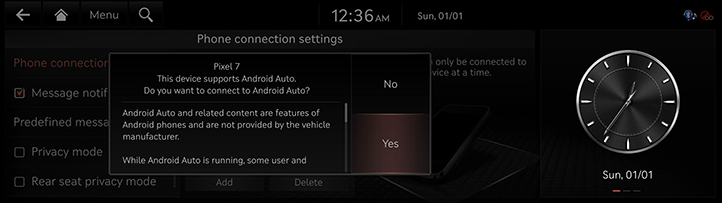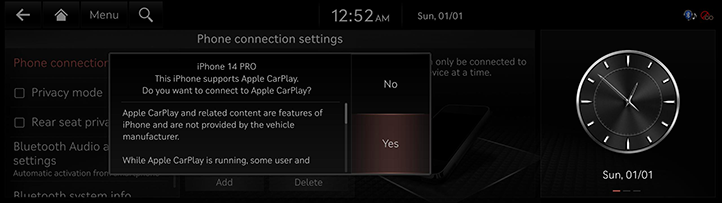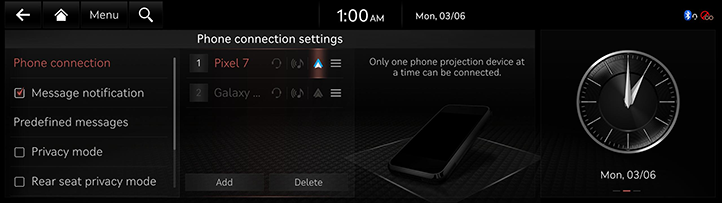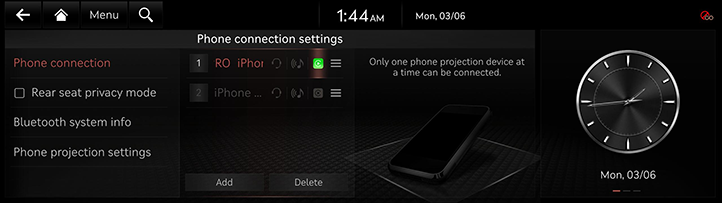Tālruņa projekcijas izmantošana ar kabeļiem
Šajā sistēmā parādītie attēli var atšķirties no reālajiem.
|
, Piezīme |
|
Lai izveidotu savienojumu ar Android Auto, atveriet sadaļu [Phone connections] > [Phone projection settings] > [Android Auto] un pārbaudiet, vai tālruņa projekcijas iestatījumu ekrānā ir atzīmēta izvēles rūtiņa [Enable Android Auto]. |
- Savienojiet tālruni ar USB ievades termināli, izmantojot oriģinālo Apple USB kabeli Apple CarPlay un standarta USB kabeli Android Auto.
- Ja pirmo reizi veidojat savienojumu ar Android Auto vai Apple CarPlay un ierīce atbalsta Android Auto vai Apple CarPlay, sistēmas ekrānā tiek parādīts ziņojums ar jautājumu, vai ierīci pievienot. Ja vēlaties pievienot ierīci, nospiediet [Yes].
|
<Android Auto ierīces savienojuma ekrāns> |
|
<Apple CarPlay ierīces savienojuma ekrāns> |
- Kad savienojums ir izveidots, tālruņa savienojumu iestatījumu ekrānā tiek parādīta tālruņa projekcijas ikona.
|
<Android Auto ierīces savienojuma ekrāns> |
|
<Apple CarPlay ierīces savienojuma ekrāns> |
- Sākuma ekrānā atlasiet [Android Auto] vai [Apple CarPlay].
- Varat izmantot Android Auto vai Apple CarPlay funkcijas, piemēram, navigāciju, mūziku, zvanus utt.
- Ja vēlaties iziet no Apple CarPlay vai Android Auto, atvienojiet USB kabeli no sistēmas.
|
, Piezīme |
|